12 ميزة Siri يجب أن تستخدمها على iPhone الخاص بك
نشرت: 2023-05-10
تعمل Apple ببطء على تحسين Siri على مر السنين ، لكن المساعد الصوتي لا يزال يتمتع بسمعة سيئة نسبيًا مقارنة بالمنافسة. يتضمن تذكر استخدام Siri معرفة بعض الأوامر الأكثر فائدة ، لذا إليك مجموعة مختارة من المفضلة لدينا.
أعد تشغيل iPhone أو أوقف تشغيله باستخدام Siri
اطلب من Siri العثور على كلمة مرور لك
احصل على Siri لتحديد موقع سيارتك
إلحاق القوائم والملاحظات باستخدام Siri
اسأل سيري أين أنت الآن
استخدم ChatGPT من داخل Siri
قم بتغيير إعدادات iPhone باستخدام Siri
استخدم Siri للبحث عن مالك iPhone مفقود
استخدم Siri للبحث عن الأشخاص وعلامات AirTags والأجهزة الأخرى
ساعد Siri في نطق الأسماء وفهمها
حدد جهات الاتصال لتيسير الاتصال
استخدم اختصارات Siri لتسريع المهام الشائعة
افعل المزيد مع Siri
أعد تشغيل iPhone أو أوقف تشغيله باستخدام Siri
مثال على الاستخدام: "مرحبًا Siri ، أعد تشغيل iPhone"
تتضمن إعادة تشغيل جهاز iPhone الخاص بك الضغط باستمرار على زري رفع الصوت والجانب في معظم الأجهزة الحديثة. على الأجهزة القديمة ، يجب عليك الضغط على مجموعة من الأزرار قبل إيقاف تشغيل جهاز iPhone الخاص بك. والأسوأ من ذلك ، أنه لا يوجد خيار "إعادة التشغيل" عند استخدام هذه الطريقة ، يجب عليك إيقاف تشغيله وتشغيله يدويًا.
يحل Siri هذه المشكلة ويمكنه إعادة تشغيل جهاز iPhone الخاص بك بأمر بسيط. يمكنك أيضًا إخبار Siri "بإيقاف تشغيل iPhone" ، وبعد تأكيد قرارك ، سيتم إيقاف تشغيل iPhone الخاص بك.
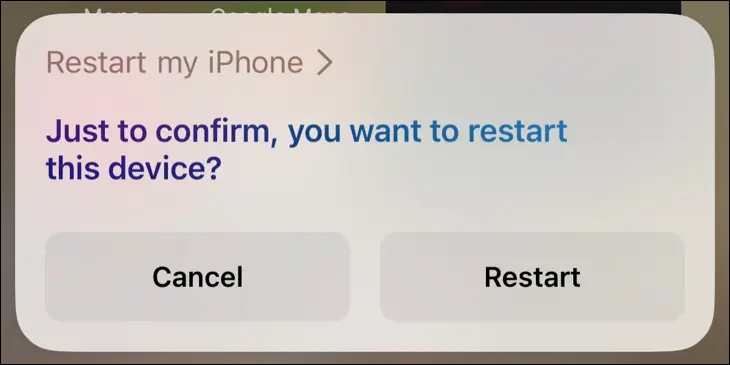
اطلب من Siri العثور على كلمة مرور لك
مثال على الاستخدام: "مرحبًا Siri ، ما هي كلمة مرور Netflix الخاصة بي؟"
تعد القدرة على حفظ بيانات اعتماد تسجيل الدخول الخاصة بك مع مدير كلمات المرور من Apple أحد أكثر الأجزاء فائدة لامتلاك جهاز iPhone. إنه أكثر فائدة إذا كان لديك أيضًا جهاز Mac أو iPad ، لأنه يتزامن عبر iCloud. يمكنك أيضًا استخدام iCloud لنظام التشغيل Windows وملحق Edge أو Chrome للوصول إلى كلمات المرور الخاصة بك على جهاز كمبيوتر يعمل بنظام Windows 10 أو Windows 11.
يعد العثور على كلمات المرور يدويًا أقل ملاءمة حيث سيتعين عليك البحث في تطبيق الإعدادات ، والعثور على كلمات المرور ، ثم البحث عن إدخال محدد. من الأسهل كثيرًا أن تطلب من Siri العثور على كلمة مرور محددة لك ، وعند هذه النقطة سيتم نقلك إلى أي نتائج ذات صلة تظهر. من هنا ، يمكنك مشاركة أو نسخ كلمة المرور الخاصة بك أو حتى إنشاء كلمة مرور جديدة.
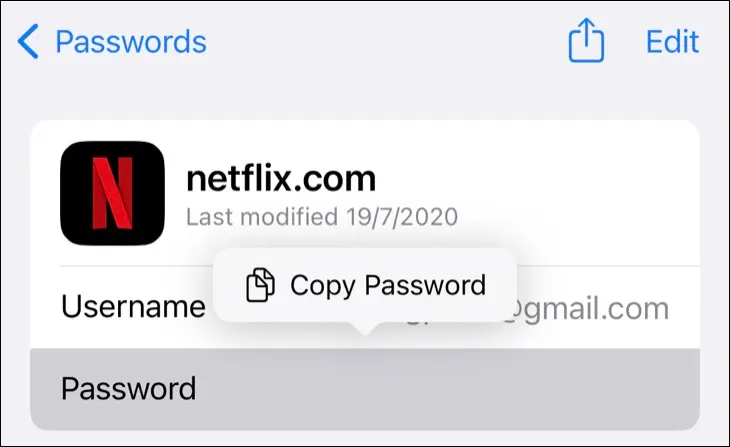
احصل على Siri لتحديد موقع سيارتك
مثال على الاستخدام: "مرحبًا Siri ، أين أقف سيارتي؟"
جهاز iPhone الخاص بك جيد جدًا في معرفة وقت إيقاف سيارتك ، خاصةً إذا كنت تستخدم Apple CarPlay أو تتصل بوحدة رأس Bluetooth. عندما يكتشف جهاز iPhone الخاص بك أن الاتصال قد تم قطعه ، فإنه سيحدد آخر موقع متوقف لسيارتك في خرائط Apple.
مع توفر هذه المعلومات ، يمكن لـ Siri الكشف عن مكان ركن سيارتك بأمر بسيط. إذا لم يكن لديك Apple CarPlay ، ففكر في إضافته إلى سيارتك من خلال ترقية ما بعد البيع.
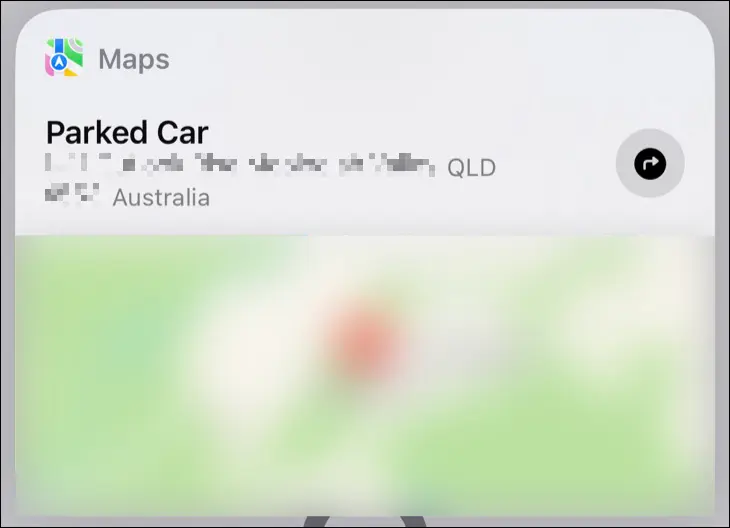
إلحاق القوائم والملاحظات باستخدام Siri
مثال على الاستخدام: "مرحبًا Siri ، أضف Dredge إلى قائمة الألعاب الخاصة بي"
تمكن Siri من القيام بذلك منذ ذلك الحين إلى الأبد ، ولكن يمكن أن يوفر لك الكثير من الوقت الذي يتطلب التكرار. أضف عناصر إلى القوائم أو أضف نصًا إلى ملاحظة ببساطة باستخدام صوتك ، وهو أمر مفيد بشكل خاص إذا كانت يداك مشغولة بطريقة أخرى. المثال الكلاسيكي هو إضافة عناصر إلى قائمة البقالة الخاصة بك أثناء طهي شيء ما في المطبخ.
إنه مفيد أيضًا عند القيادة أو ممارسة الرياضة وليس لديك القدرة أو التركيز للوصول إلى هاتفك. بالتأكيد ، قد يرتكب Siri بعض الأخطاء ويخطئ في قراءة كلمة أو كلمتين ، ولكن يمكنك ترتيب الملاحظة أو التذكير لاحقًا.
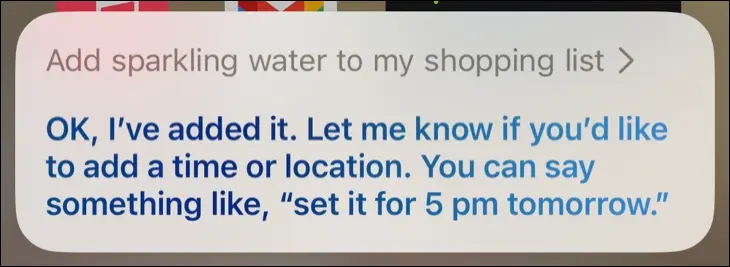
اسأل سيري أين أنت الآن
مثال على الاستخدام: "مرحبًا Siri ، أين أنا؟"
نصيحة أخرى مفيدة عند القيادة هي أن تطلب من Siri إخبارك بمكانك للحصول على عنوان الشارع والحي الحالي. يعد هذا أمرًا رائعًا إذا كنت تتجول في منطقة جديدة ولا تريد أن تشتت انتباهك بخريطة تعمل باللمس.
استخدم ChatGPT من داخل Siri
مثال على الاستخدام: "يا Siri ، ChatGPT"
Siri جيد في التحكم في جهاز iPhone الخاص بك ، لكنه ليس روبوت محادثة. إذا كنت تريد استجابات أكثر ثراءً ، فيمكنك دمج ChatGPT مباشرة في Siri باستخدام تطبيق Shortcuts. يتطلب هذا التسجيل للحصول على حساب OpenAI واستخدام رمز الوصول إلى واجهة برمجة التطبيقات لتقديم الطلبات. ستحصل على 18 دولارًا من مكالمات API المجانية عند تسجيل حسابك ، وبعد ذلك ستحتاج إلى الدفع لاستخدام ChatGPT بهذه الطريقة.
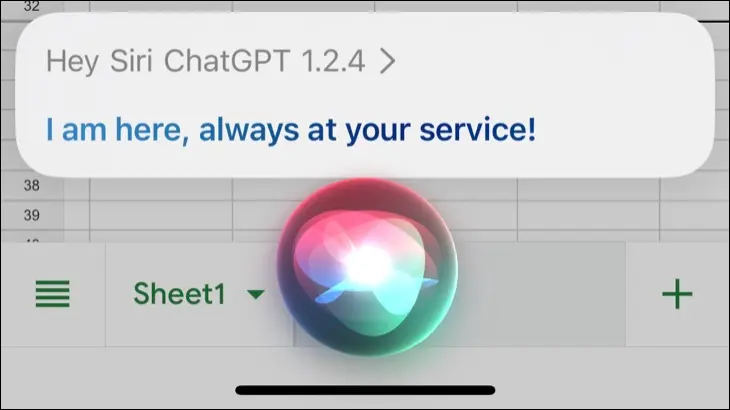
قم بتغيير إعدادات iPhone باستخدام Siri
مثال على الاستخدام: "مرحبًا Siri ، مكّن الوضع الداكن"

هل تعلم أنه يمكنك تغيير معظم إعدادات iPhone والوصول إليها باستخدام Siri؟ بدلاً من الخوض في تطبيق الإعدادات والبحث عن الخيار الذي تبحث عنه ، اطلب من Siri القيام بذلك نيابةً عنك. لسوء الحظ ، لا تعمل بعض الأوامر الواضحة تمامًا كما تريدها ، ولكن لا تزال هناك بعض الفوائد هنا.
جرب أوامر مثل:
- "تشغيل وضع الطائرة"
- "إيقاف تشغيل وضع الطاقة المنخفضة"
- "ضبط مستوى الصوت على 70"
- "إظهار إعدادات Chrome"
استخدم Siri للبحث عن مالك iPhone مفقود
مثال على الاستخدام: "مرحبًا Siri ، من يملك iPhone هذا؟"
اسأل Siri الذي يمتلك جهاز iPhone الذي بحوزتك ، وبافتراض أن لديهم جهة اتصال مرتبطة بأنفسهم ، يجب أن ترى بطاقة جهة اتصال تظهر. ستحصل على اسم وخيار إجراء مكالمة. يعتمد مدى فائدة ذلك على ما إذا كان مالك iPhone قد قام بتعطيل Siri ووظائف أخرى من شاشة القفل ، لكنها نقطة بداية جيدة إذا وجدت جهازًا مفقودًا.
يمكنك أيضًا تجربة جهات اتصال أخرى مثل "اتصل بالمنزل" وغيرها من التصنيفات الشائعة مثل العمل ، والأب ، والشريك ، والزوجة ، وما إلى ذلك.
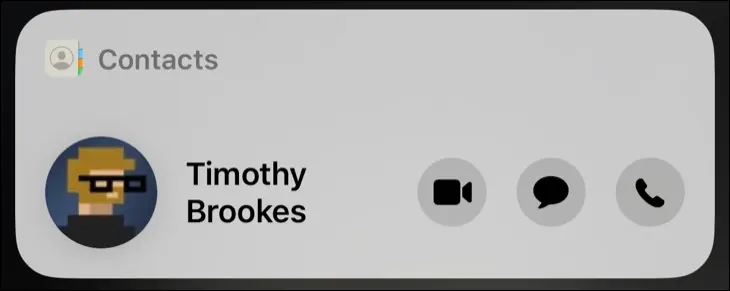
استخدم Siri للبحث عن الأشخاص وعلامات AirTags والأجهزة الأخرى
مثال على الاستخدام: "مرحبًا Siri ، اعثر على AirTag"
يسرد تطبيق Find My من Apple أي جهات اتصال شاركت مواقعها معك ، وأي علامات AirTags تملكها ، وأجهزة Apple الأخرى الخاصة بك. تتكامل هذه الميزة الآن بشكل مثالي مع Siri ، مما يتيح لك أن تسأل Siri "أين والدو؟" لمشاهدة الموقع في خريطة منبثقة أعلى الشاشة.
كما أنه يعمل مع AirTags وأجهزة مثل AirPods أو MacBook. إذا طلبت من Siri "العثور على AirTag" ، فسيتم إعطاؤك قائمة للاختيار من بينها ، في متناول يديك إذا كانت AirTags الخاصة بك تتعقب حيوانات أليفة بأسماء لا يستطيع Siri فهمها.
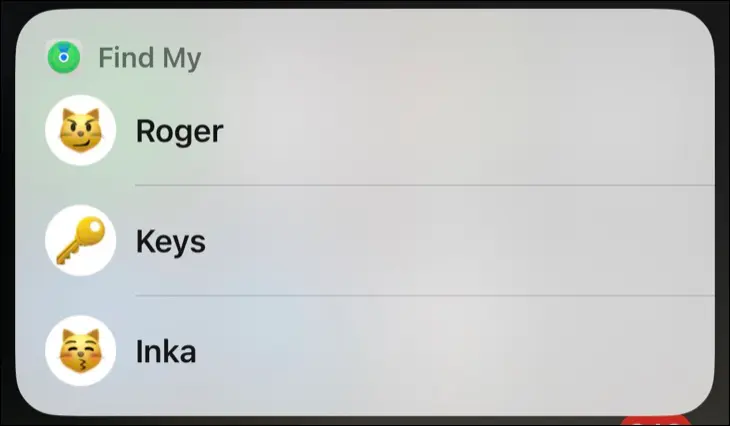
ساعد Siri في نطق الأسماء وفهمها
مثال على الاستخدام: "مرحبًا Siri ، تعرف على كيفية نطق اسمي"
هل سيري سيء في نطق اسمك؟ اطلب من المساعد معرفة كيفية نطق اسمك ، وسيتم نقلك إلى تطبيق جهات الاتصال ، حيث يمكنك تعديل معلومات الاتصال الخاصة بك أو الخاصة بشخص آخر.
اختر جهة اتصال ثم انقر على "تعديل" في الزاوية العلوية اليمنى. قم بالتمرير لأسفل حتى ترى "إضافة حقل" واضغط عليه. من هنا ، يمكنك اختيار كل من مجالات النطق والصوت للأسماء الأولى والمتوسطة والأخيرة. يمكنك بعد ذلك اختبار ذلك من خلال سؤال Siri ، "كيف تقول اسم جهة الاتصال" لمعرفة ما يحدث.
قد تحتاج إلى التجربة حتى يحصل Siri على النطق الصحيح.
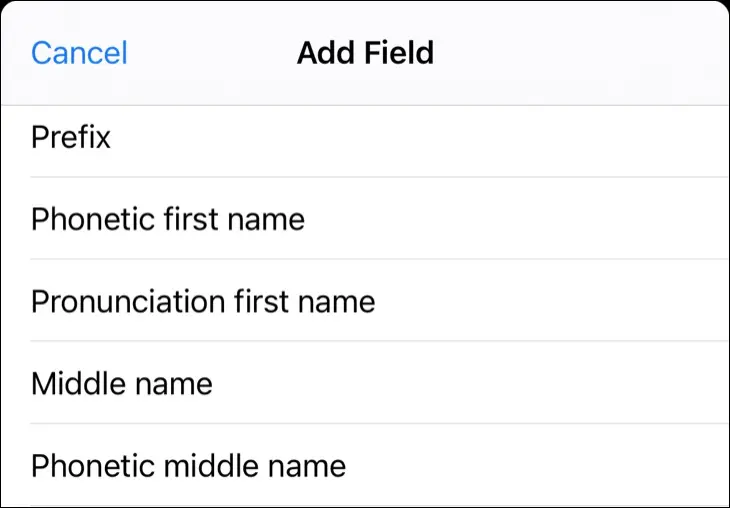
حدد جهات الاتصال لتيسير الاتصال
مثال على الاستخدام: "مرحبًا Siri ، Luke هو ابني"
لا يكون Siri دائمًا رائعًا في فهم الأسماء ، حتى لو قمت بتدريب المساعد. يمكن للأوامر الأطول أن تربك مساعد Apple ، لذلك قد يكون من الأسهل إضافة ملصقات إلى جهات الاتصال الخاصة بك لتسهيل الاتصال. بهذه الطريقة ، يمكنك إخبار Siri بـ "الاتصال بزوجتي" وجعل المساعد يفهمك على الفور.
بالإضافة إلى أفراد العائلة ، يمكنك تطبيق أي ملصق تقريبًا على جهة اتصال. يمكن أن تكون مفيدة مثل "bestie" أو روح الدعابة مثل "العدو" - الخيار لك.
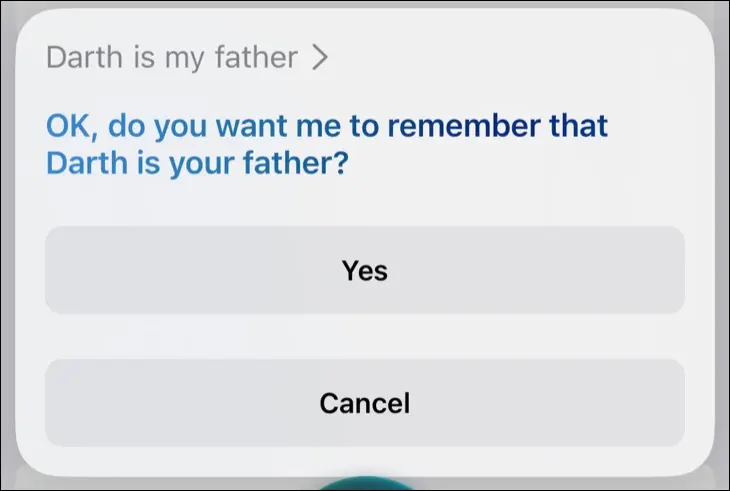
استخدم اختصارات Siri لتسريع المهام الشائعة
مثال على الاستخدام: "مرحبًا Siri ، حوّل 100 دولار إلى الوصول الكامل"
تعتمد هذه النصيحة الأخيرة على استخدام تطبيق تابع لجهة خارجية يدعم اختصارات Siri. تشبه إلى حد كبير اختصارات Apple التي تتيح لك إنشاء مهام سير عمل مخصصة ، فإن اختصارات Siri هي أوامر صوتية يمكن استخدامها لتشغيل إجراءات بسيطة وقابلة للتكرار.

المثال أعلاه يتعلق بتطبيق مصرفي. بعد تحويل الأموال من حساب التوفير إلى الحساب الجاري ، يظهر خيار إضافة اختصار Siri. هذه الأوامر ليست ديناميكية حيث يمكنك تغيير المقدار بأمر مختلف ، ولكن فكر فيها كاختصارات صوتية للمهام الشائعة التي قد ترغب في إكمالها.
أنشأ مستخدم Reddit u / iBanks3 جدولًا للتطبيقات التي تدعم اختصارات Siri التي يمكن أن تساعدك في العثور على التطبيقات المتوافقة مع هذه الميزة. بخلاف ذلك ، ابحث عن الزر "إضافة إلى Siri" عند تنفيذ الإجراءات. ستجدها مدرجة في تطبيق Shortcuts ، حيث يمكنك حذفها أو تعديل الأمر الصوتي.
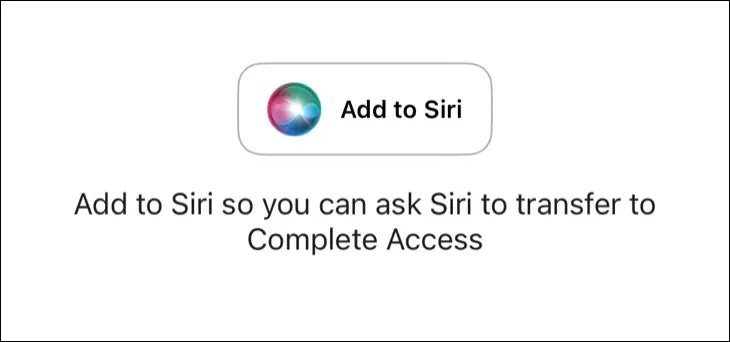
افعل المزيد مع Siri
هل استمتعت بهذه القائمة؟ تأكد من إطلاعك على بعض الأشياء المفيدة الأخرى التي يمكنك القيام بها مع Siri. يمكنك أيضًا تخصيص Siri بحيث يكون متوافقًا بشكل أفضل مع توقعاتك ، مثل منع Siri من قراءة الإشعارات بصوت عالٍ ، وتشغيل التسميات التوضيحية لقراءة الردود ، وإعداد أو تعطيل وظيفة "Hey، Siri" بدون استخدام اليدين.
